Пошаговое руководство: Использование темы на устройстве Samsung Galaxy
Как использовать тему на устройстве Samsung Galaxy Вам надоел старый вид вашего устройства Samsung Galaxy? Хотите придать ему новый свежий вид? С …
Читать статью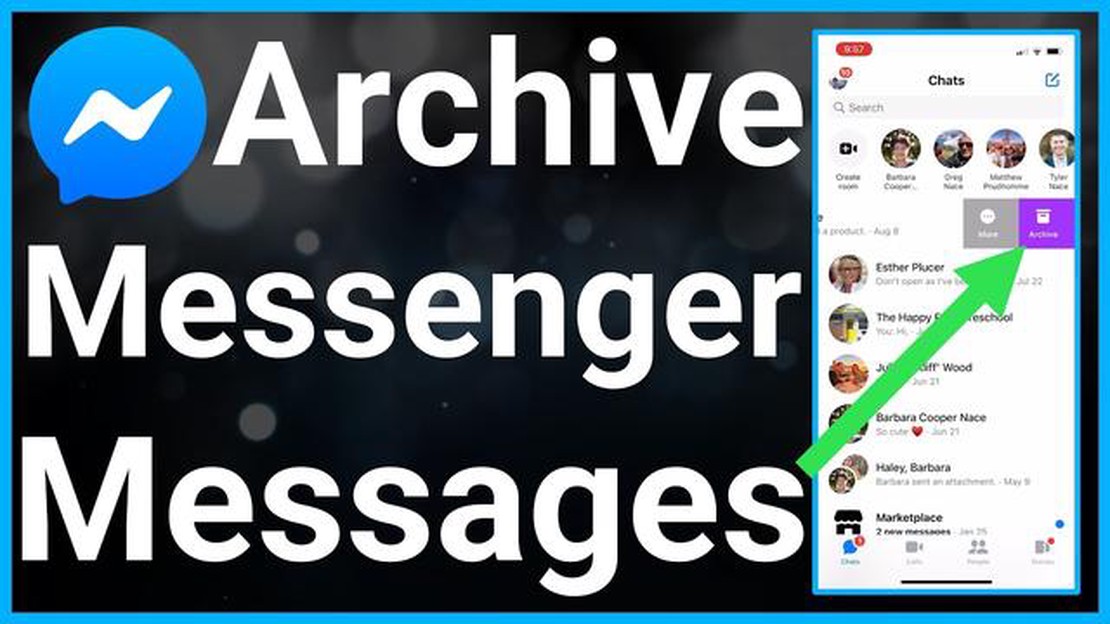
Facebook Messenger - это популярное приложение для обмена сообщениями, позволяющее пользователям общаться со своими друзьями и близкими. Оно предлагает различные функции для управления беседами, в том числе возможность архивирования и удаления сообщений. Хотя эти две опции могут показаться похожими, между ними есть некоторые ключевые различия.
При архивировании сообщения в Facebook Messenger оно перемещается в отдельную папку под названием “Архивные чаты”. Архивирование сообщения не удаляет его из учетной записи, а скорее скрывает его из основной папки входящих сообщений. Это может быть полезно, если вы хотите навести порядок в папке “Входящие” и скрыть старые или менее важные разговоры.
С другой стороны, при удалении сообщения в Facebook Messenger оно полностью удаляется из учетной записи. После удаления сообщения его невозможно восстановить. Это может быть полезно, если вы хотите навсегда удалить беседу или случайно отправили сообщение, от которого хотите избавиться.
Важно отметить, что архивирование сообщения не уведомляет об этом собеседника. Они не получат никакого уведомления или признака того, что сообщение было заархивировано. Однако при удалении сообщения оно будет удалено как из вашей учетной записи, так и из учетной записи собеседника.
В заключение следует отметить, что архивация сообщения в Facebook Messenger скрывает его из основной папки входящих сообщений, а удаление сообщения удаляет его навсегда. Прежде чем принять решение об архивировании или удалении сообщения в Facebook Messenger, подумайте о своих потребностях и важности разговора.
Facebook Messenger - это популярная платформа для обмена сообщениями, которой пользуются миллионы людей по всему миру. Она позволяет пользователям отправлять сообщения, совершать голосовые и видеозвонки, обмениваться фотографиями и видео и многое другое. Для управления сообщениями в Facebook Messenger есть два варианта: архивирование и удаление. Хотя оба варианта помогают навести порядок в папке входящих сообщений, они служат разным целям. Давайте рассмотрим разницу между архивированием и удалением сообщений в Facebook Messenger.
Архивирование сообщений.
Архивирование сообщения означает, что оно будет перемещено из основной папки входящих сообщений в папку “Архивные чаты”. При архивировании сообщения оно больше не будет отображаться в папке “Входящие”, но будет доступно позже, если понадобится. Архивирование сообщений - это хороший вариант, если необходимо временно скрыть беседу, не удаляя ее окончательно. Архивные сообщения можно легко найти, выполнив поиск по имени контакта или перейдя в папку “Архивные чаты”.
Удаление сообщений.
Удаление сообщения означает, что оно будет навсегда удалено из приложения Messenger и не сможет быть восстановлено. При удалении сообщения оно исчезнет как из вашей папки “Входящие”, так и из папки “Входящие” получателя. Этот вариант больше подходит, если вы хотите полностью стереть разговор и он вам больше не нужен. Следует помнить, что после удаления сообщения его невозможно восстановить, поэтому перед тем, как нажать кнопку “Удалить”, убедитесь в этом еще раз.
Различия между архивированием и удалением
Вывод
Архивирование и удаление сообщений в Facebook Messenger служат разным целям. Архивирование сообщений - это хороший способ очистить папку “Входящие” без окончательного удаления беседы, в то время как удаление сообщений - более подходящий вариант, если вы хотите полностью стереть беседу. Важно понимать разницу между этими двумя вариантами и выбирать тот, который лучше всего соответствует вашим потребностям.
Архив Facebook Messenger - это функция, позволяющая скрыть беседы из основной папки входящих сообщений. При архивировании беседа перемещается в отдельную папку “Архивные беседы”, где она скрывается от основной папки входящих сообщений, но при этом остается доступной при необходимости обращения к ней в дальнейшем.
Архивирование беседы не приводит к ее окончательному удалению. Она просто удаляет ее из основной папки “Входящие” и помогает навести порядок в приложении Messenger. Заархивированные беседы по-прежнему будут доступны в папке “Архивные беседы”, и к ним можно будет обратиться в любое время.
Чтобы заархивировать беседу в Facebook Messenger, выполните следующие действия:
После архивации разговора его можно найти в папке “Архивные чаты”. Чтобы получить доступ к архивным разговорам, можно:
Из архивных разговоров можно выбрать разархивирование разговора, которое вернет его в основную папку входящих сообщений, или удалить разговор навсегда.
Читайте также: Проблема с установкой функции на Windows 11 и Windows 10: что случилось и как решить
Важно отметить, что архивирование беседы не лишает собеседника возможности написать вам еще раз. Он по-прежнему сможет отправлять вам сообщения, и они будут доставляться в основную папку “Входящие”. Архивация лишь скрывает беседу от посторонних глаз и помогает упорядочить сообщения.
Архивация может быть полезна, если вы хотите сохранить некоторые беседы в тайне или временно навести порядок в приложении Messenger. Это позволяет управлять беседами, не удаляя их окончательно.
Facebook Messenger Delete - это опция, позволяющая безвозвратно удалять беседы, сообщения и медиафайлы из учетной записи Facebook Messenger. При удалении беседы или сообщения они исчезают навсегда и не могут быть восстановлены.
Чтобы удалить беседу или сообщение в Facebook Messenger, выполните следующие действия:
Читайте также: Как исправить проблемы с обновлением The Division 2 - не обновляется (новинка 2023 года)
После удаления беседы или сообщения оно больше не будет отображаться в папке входящих сообщений Facebook Messenger, а все связанное с ним содержимое, например фотографии, видео и ссылки, будет безвозвратно удалено из учетной записи.
Важно отметить, что удаление беседы или сообщения необратимо, поэтому прежде чем приступать к удалению, убедитесь, что вы действительно хотите их удалить. Кроме того, удаление беседы или сообщения не приведет к удалению их из учетной записи получателя. Они по-прежнему смогут видеть беседу или сообщение на своей странице.
Удаление бесед и сообщений поможет вам очистить папку входящих сообщений Messenger и сохранить конфиденциальность. Рекомендуется регулярно чистить свои беседы и удалять нежелательное или конфиденциальное содержимое.
| Плюсы удаления сообщений в Facebook Messenger | Минусы удаления сообщений в Facebook Messenger |
|---|---|
| * Постоянное удаление бесед и сообщений из учетной записи. |
В заключение можно сказать, что Facebook Messenger Delete - это функция, позволяющая навсегда удалить беседы и сообщения из учетной записи Facebook Messenger. Она может помочь навести порядок в папке входящих сообщений и сохранить конфиденциальность, но важно помнить о необратимости этого действия.
Архивирование:
Удаление:
Сравнение:
| Функция | Архивировать | Удалить | Удалить | — | — | — | | Доступ | Архивный раздел | Недоступен | Уведомление | Уведомление | Нет уведомления | Нет уведомления | | Удаление сообщений | Скрыто из папки “Входящие” | Удалено навсегда | | Поиск сообщений | Поиск или раздел “Архивы” | Недоступно |
Таким образом, функция “Архив” в Facebook Messenger позволяет скрывать беседы из папки “Входящие”, сохраняя при этом доступ к истории бесед. С другой стороны, функция удаления удаляет беседу навсегда, и восстановить ее невозможно. При этом оба варианта не уведомляют собеседника, и он больше не может отправлять вам сообщения после выполнения этого действия.
Архивирование беседы в Facebook Messenger просто скрывает ее из основной папки входящих сообщений, в то время как удаление беседы навсегда удаляет ее из учетной записи.
Да, вы можете продолжать получать сообщения, даже если вы заархивировали беседу. Архивация только скрывает беседу, но не блокирует и не ограничивает общение.
Нет, если вы удалите беседу в Facebook Messenger, она будет удалена из вашей учетной записи и из учетной записи собеседника. Разговор больше не будет виден ни одному из собеседников.
Чтобы получить доступ к архивным беседам, откройте Facebook Messenger и нажмите на значок изображения профиля в правом нижнем углу. Затем нажмите на “Архивные чаты”, чтобы просмотреть все архивные разговоры.
Нет, количество архивируемых или удаляемых разговоров в Facebook Messenger не ограничено. Вы можете архивировать или удалять столько разговоров, сколько захотите.
При архивировании беседы в Facebook Messenger она перемещается в папку “Архивные беседы”, то есть скрывается из основного списка бесед. Тем не менее, беседа остается доступной, и ее можно легко разархивировать в любой момент.
Как использовать тему на устройстве Samsung Galaxy Вам надоел старый вид вашего устройства Samsung Galaxy? Хотите придать ему новый свежий вид? С …
Читать статьюКак настроить быстрые настройки Galaxy Watch Active | добавить или удалить элементы в быстрых настройках Galaxy Watch Active - популярные смарт-часы …
Читать статьюВысокое использование процессора windows 10: исправьте проблему использования процессора tiworker.exe Windows 10, хотя и является самой новой …
Читать статью5 лучших вариантов ota dvr: лучший dvr для cord cutters Для тех, кто решился отказаться от кабельного телевидения и перейти на потоковую трансляцию, …
Читать статьюИсправить извините, у нас возникли проблемы с открытием этого элемента ошибка outlook Outlook является одним из самых популярных почтовых клиентов, …
Читать статьюУстранение: spotify не работает на xbox Spotify – одно из самых популярных потоковых сервисов музыки в мире. Он предоставляет доступ к миллионам песен …
Читать статью